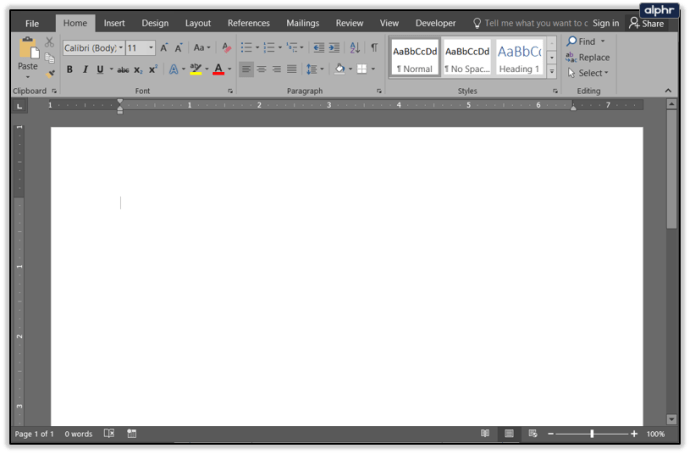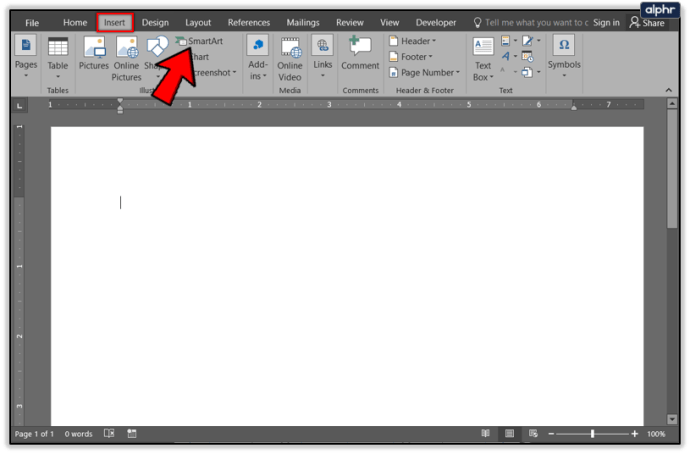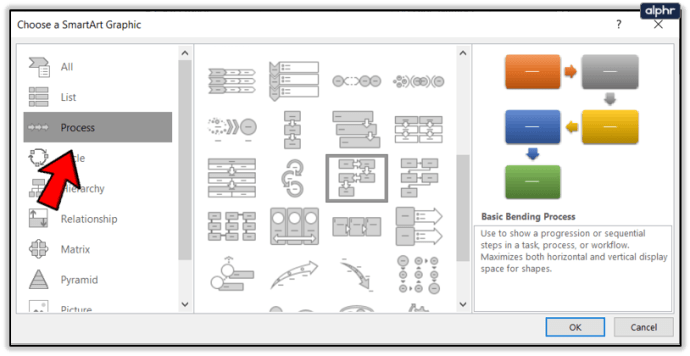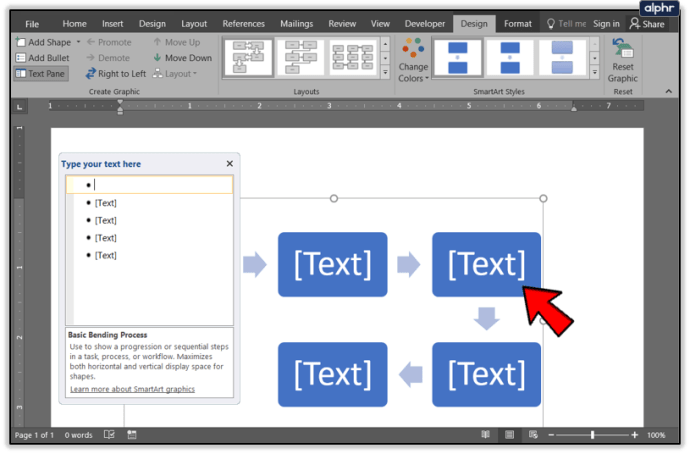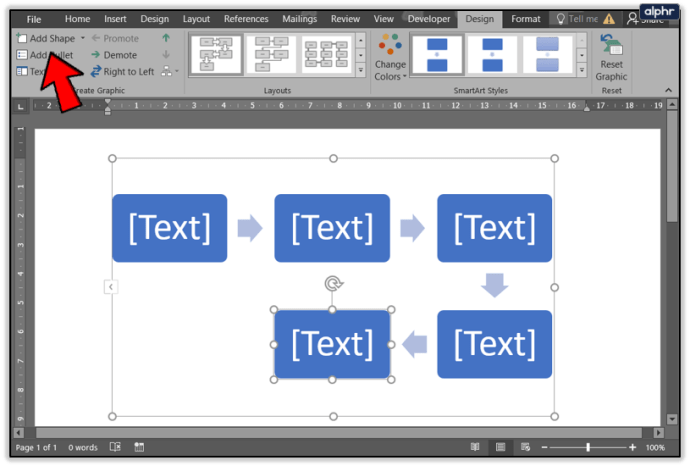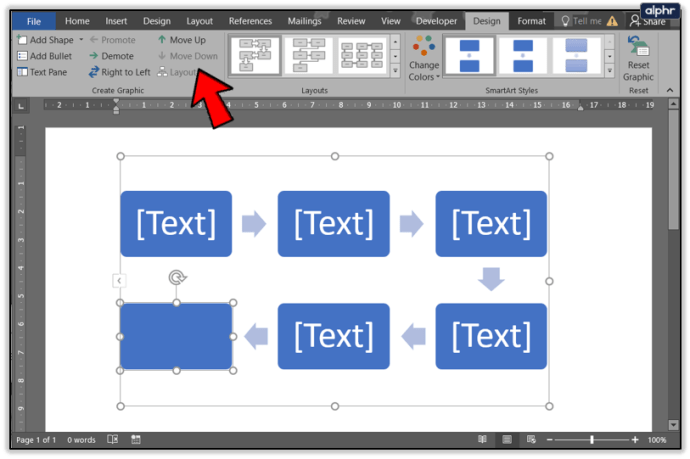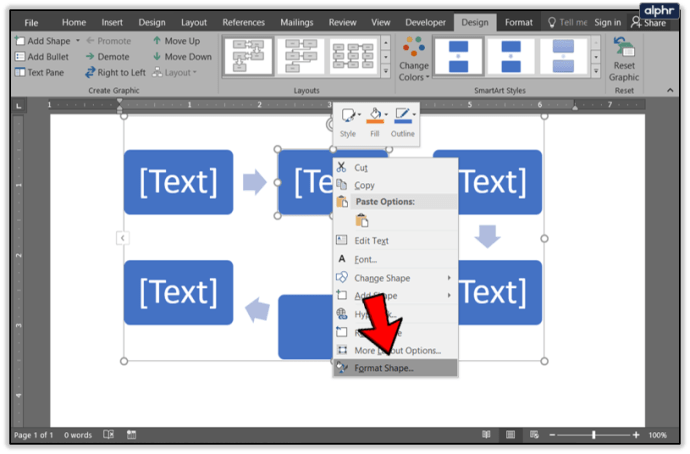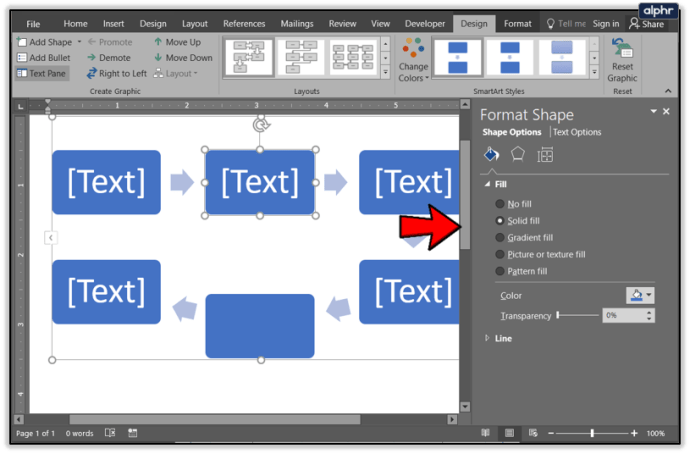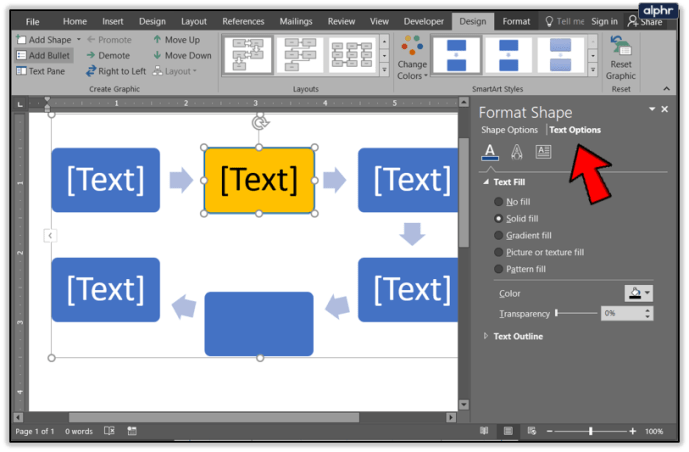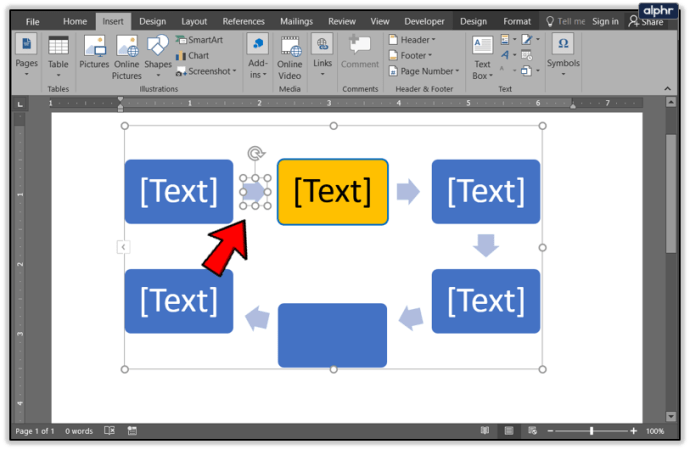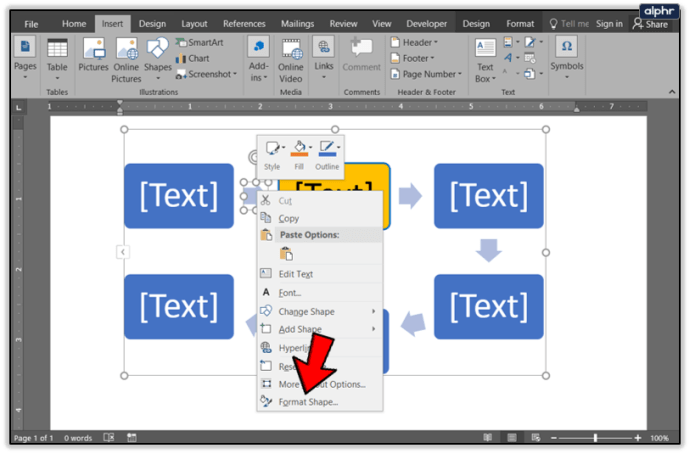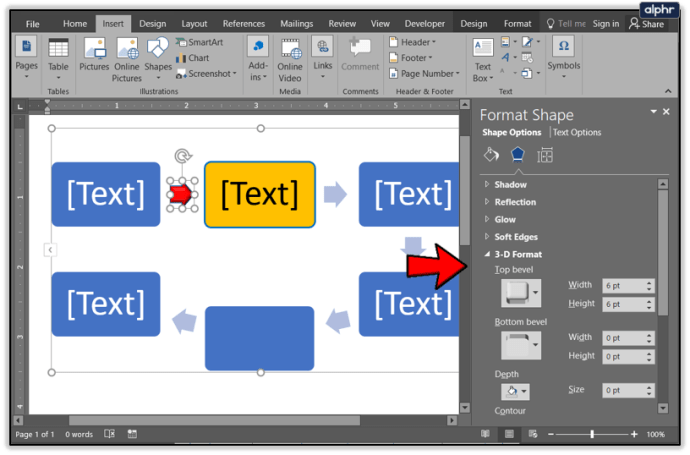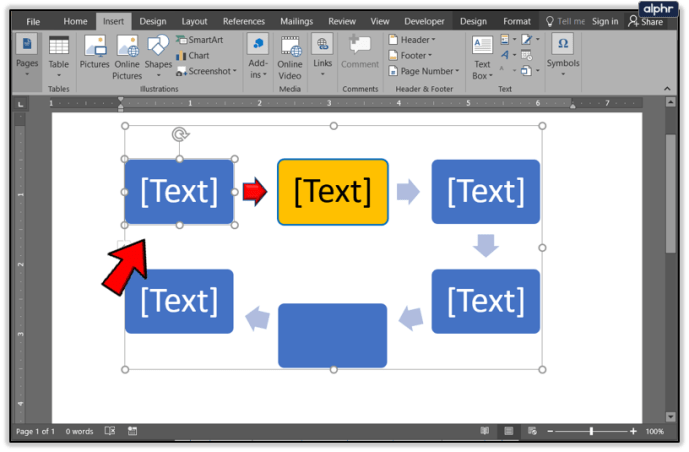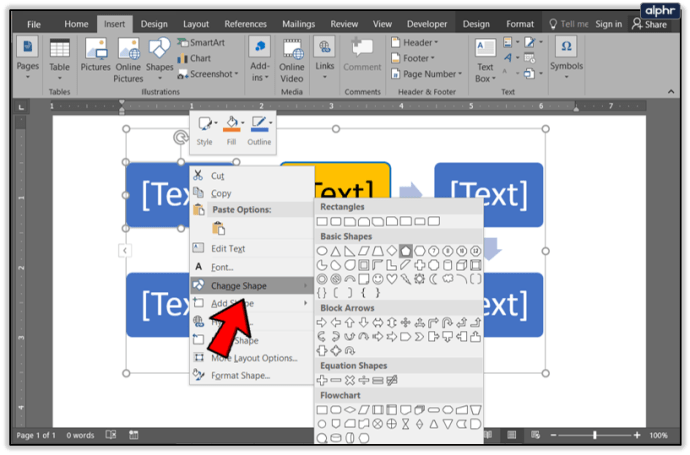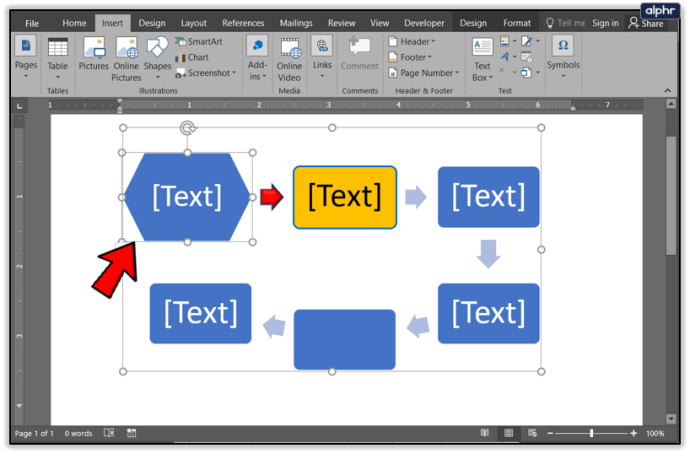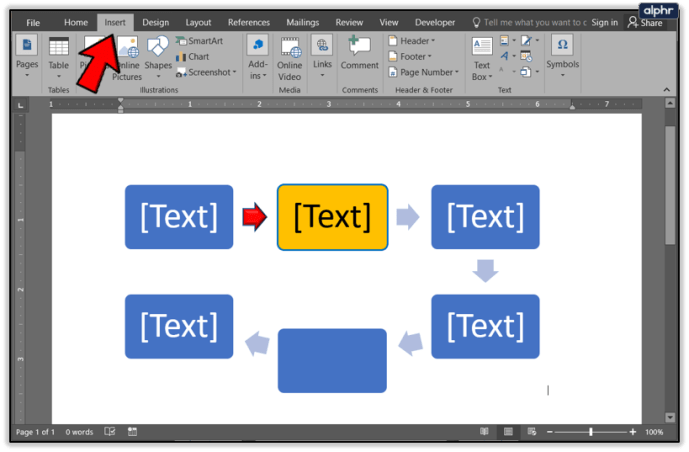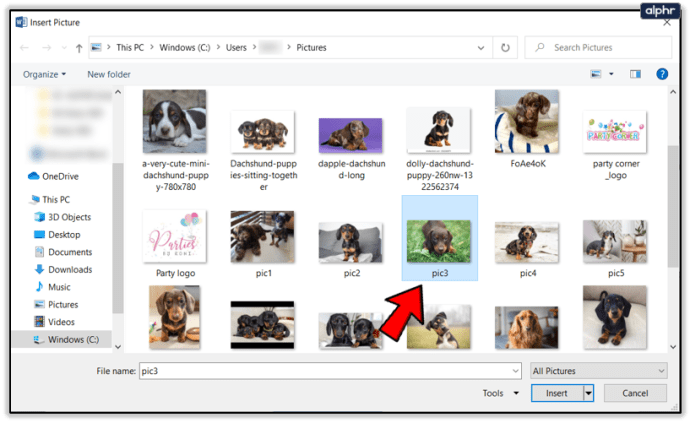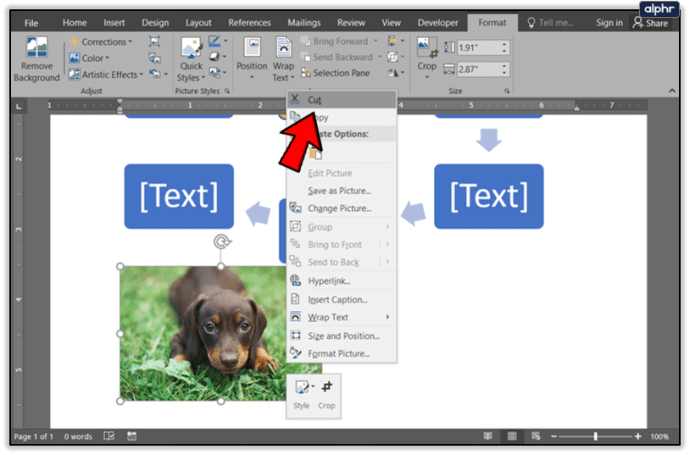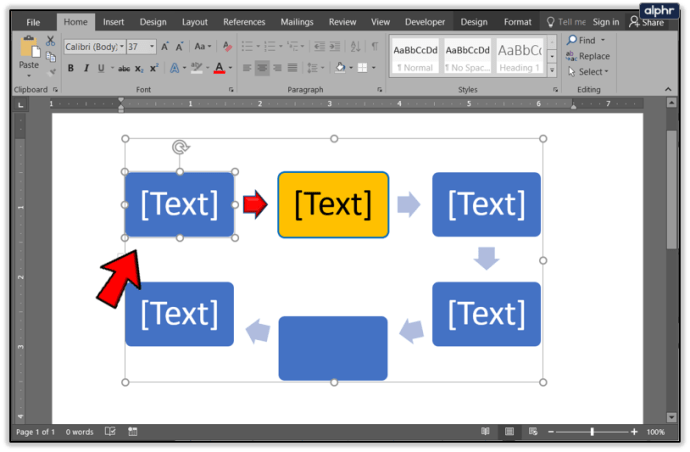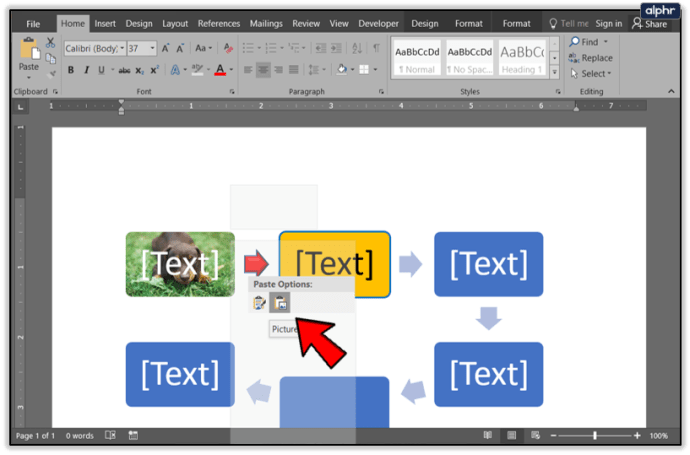Kopš Microsoft Visio beigām blokshēmas un diagrammas bija jāsaliek kopā ar Word, Excel, PowerPoint vai kaut ko pavisam citu. Tā kā lielākā daļa darba vietu izmanto Microsoft Office, to ir visvieglāk izmantot. Par to ir šī apmācība, veidojot profesionālu Word blokshēmu. Tas nav tik grūti, kā jūs varētu domāt.

Es izmantoju Word 2016, bet tas pats process darbosies Word 2010 vai Office 365 versijā. Izvēlnēm var būt nedaudz atšķirīgi nosaukumi un pozīcijas, bet pārējām vajadzētu būt labi.
Blokshēma ir ilustrācija notikumu secībai, kas nodrošina paredzamo rezultātu. Tos bieži izmanto uzņēmējdarbībā, lai ilustrētu visu veidu lietas, sākot no soļiem līdz uzdevuma pabeigšanai līdz definēšanai, kā zvanu centrā tiek apstrādāts zvans. Tās arvien vairāk tiek izmantotas arī kā infografikas publicēšanai tīmeklī un mārketingam. Šeit es izmantoju lielāko daļu savu ražoto.
Ja strādājat vietā, kurai patīk tās blokshēmas, to apgūšana ir noderīga prasme. Cerams, ka šī apmācība palīdzēs to sasniegt.

Blokshēmu izveide programmā Word
Blokshēmas var izveidot vairākos veidos. Varat zīmēt lodziņus un pievienot bultiņas manuāli, varat izmantot SmartArt vai pievienot pielāgotus attēlus. Tie visi darbojas, un tie visi veido ticamas blokshēmas.
Tā kā SmartArt veido vislabāk izskatīgās diagrammas, es to izmantošu.
Lai programmā Word izveidotu blokshēmu:
- Atveriet jaunu tukšu Word dokumentu.
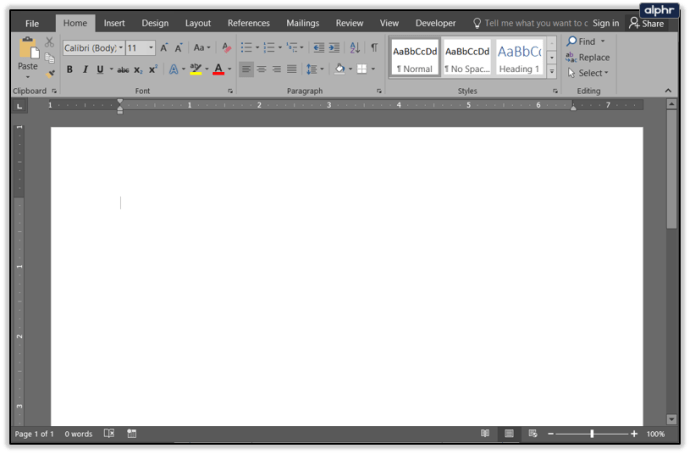
- Atlasiet cilni Ievietot un SmartArt.
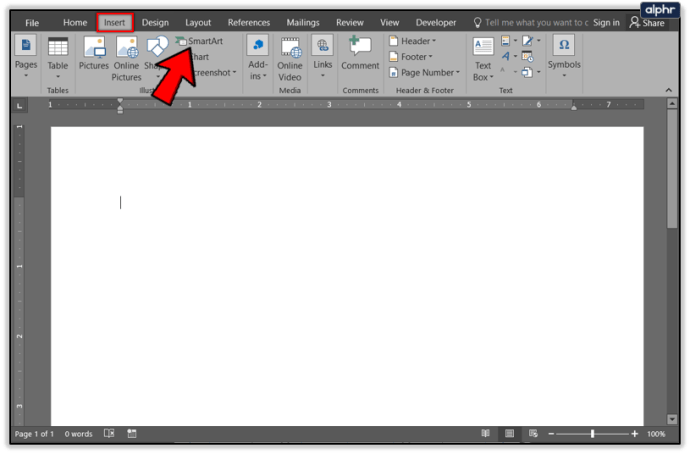
- Sānu izvēlnē atlasiet Process un pēc tam atlasiet diagrammas veidu centrā. Jūsu atlasītajam diagrammas veidam tagad jābūt iegultam jūsu lapā.
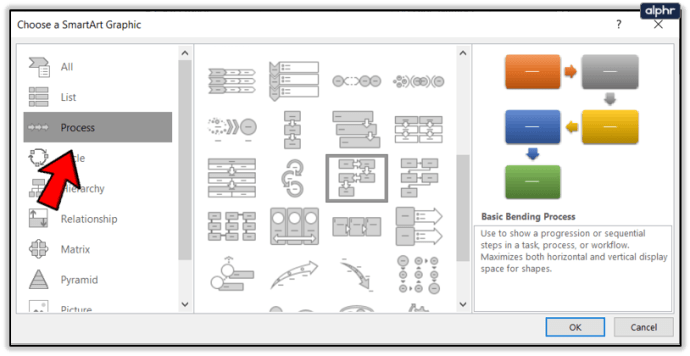
- Izvēlieties [Teksts] un ierakstiet katras diagrammas darbības aprakstu. Varat arī atlasīt diagrammu un izmantot parādīto uznirstošo lodziņu, lai mainītu tekstu.
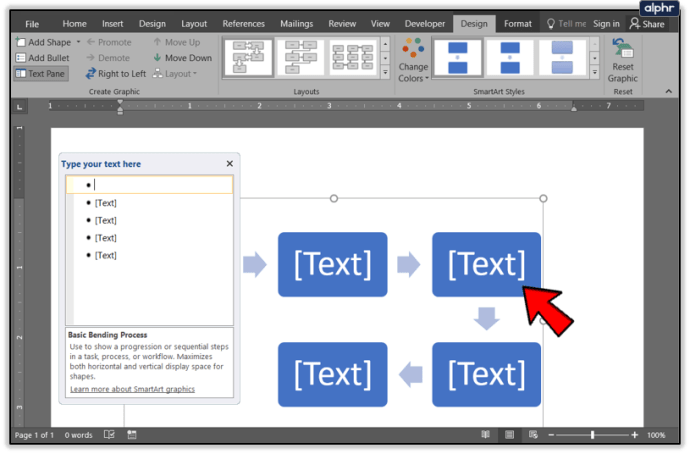
Tagad jums ir pamata blokshēma, kuru varat sākt pielāgot savām vajadzībām. Varat atlasīt formas Word lentes lodziņā Formatēt, lai mainītu izskatu. Varat arī atlasīt Mainīt krāsas, lai to izdarītu.
Pievienojiet darbības blokshēmai
Parādītajā noklusējuma diagrammā ir tikai daži lodziņi, kas ir pietiekami vienkāršākajai blokshēmai. Visticamāk, jums būs jāpievieno vairāk.
- Programmā Word atlasiet diagrammu vietā, kur vēlaties pievienot soli.

- Iezīmējiet darbību un lentes augšējā labajā stūrī atlasiet Pievienot formu. Darbība jāpievieno uzreiz pēc atlasītās darbības.
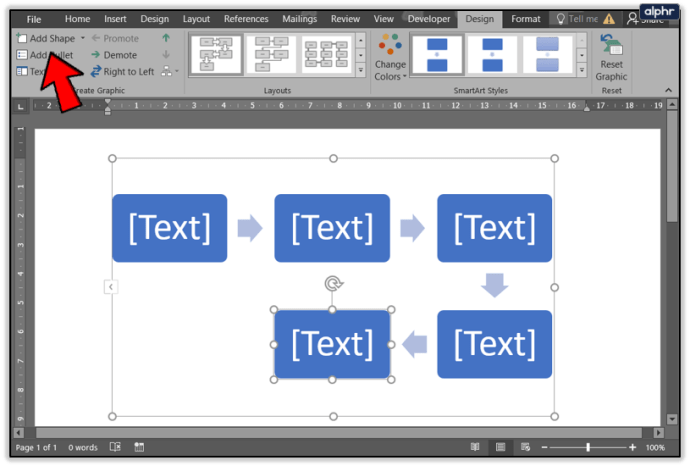
- Izmantojiet izvēlnē Pārvietot uz augšu vai Pārvietot uz leju, lai pārvietotu formu uz vajadzīgo vietu blokshēmā.
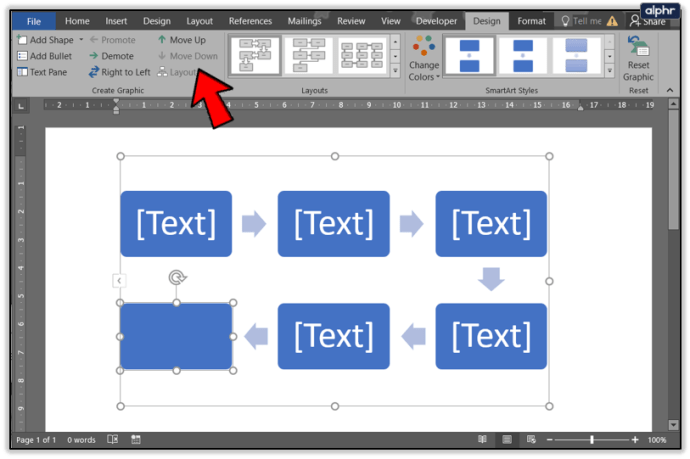
Varat izmantot šo procesu, lai diagrammai pievienotu tik daudz darbību, cik vēlaties. Vienkārši atlasiet iepriekšējo darbību, lai nodrošinātu, ka tā ir pievienota vajadzīgajā pozīcijā. Pretējā gadījumā izmantojiet iepriekš minēto metodi vai atlasiet Atsaukt vai Ctrl + Z, lai atgrieztos un atlasītu pareizo darbību.
Pievienojiet blokshēmai efektus un uzplaukumu
Ja mēģināt izveidot pievilcīgu blokshēmu, varat pielāgot noklusējuma opcijas, lai tās labāk atbilstu savām vajadzībām.
- Ar peles labo pogu noklikšķiniet uz lodziņa savā blokshēmā un atlasiet Formatēt formu.
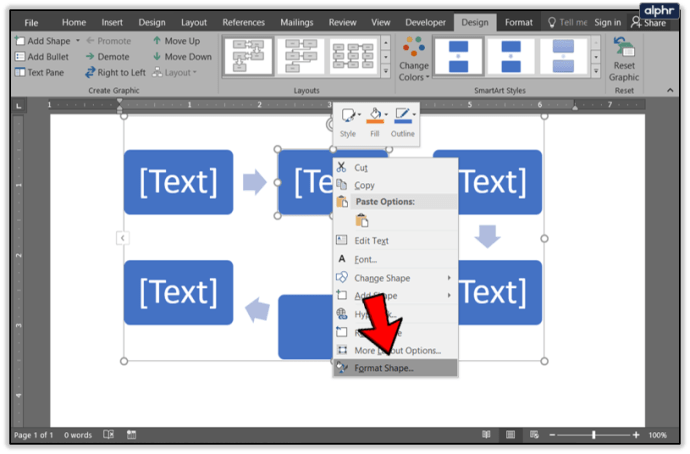
- Atlasiet aizpildījuma veidu, Līnijas biezumu vai mainiet formu, 3D efektu, pozīcijas un citu opciju cilni.
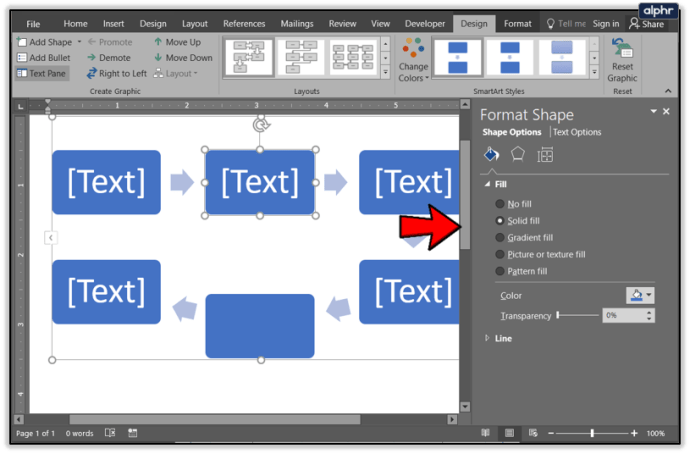
- Atlasiet Teksta opcijas, lai mainītu lodziņā ietvertā teksta formātu.
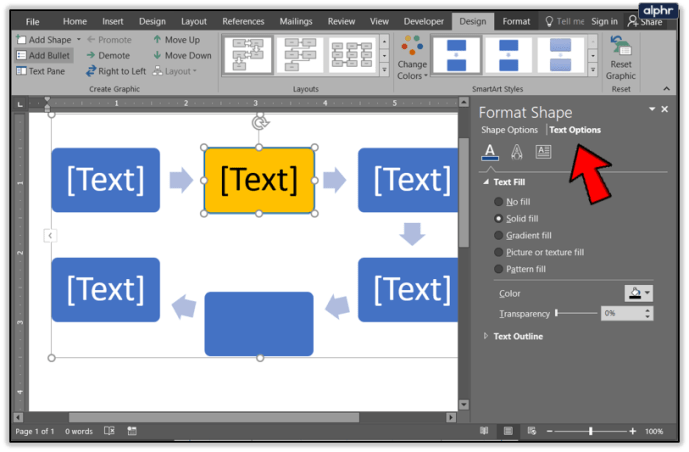
Šajā izvēlnē varat mainīt desmitiem konfigurāciju, tāpēc es tās visas šeit neapskatīšu. Pietiek teikt, ka šajā izvēlnē jūs atradīsit visu krāsu, ēnojumu un visu citu, kas jums varētu būt nepieciešams, klāstu.
Pielāgojiet līnijas savā blokshēmā
Nav jēgas padarīt blokshēmas lodziņus un tekstu pārsteidzošu, ja līnijas, kas tos savieno, joprojām ir 2D formātā. Tagad varētu būt piemērots laiks arī tos pielāgot. Process ir gandrīz tāds pats kā lodziņu formatēšanai.
- Veiciet dubultklikšķi uz līnijas, lai to atlasītu.
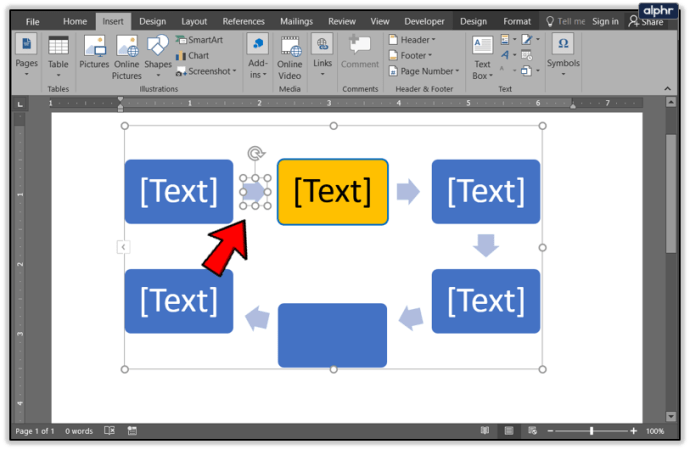
- Ar peles labo pogu noklikšķiniet uz šīs līnijas un atlasiet Formatēt formu.
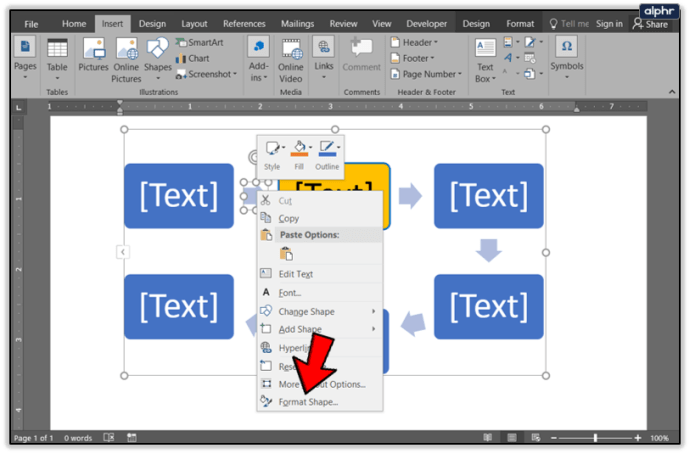
- Atlasiet aizpildījuma veidu, Līnijas biezumu vai izmantojiet citu cilni formām, 3D efektiem un citām opcijām.
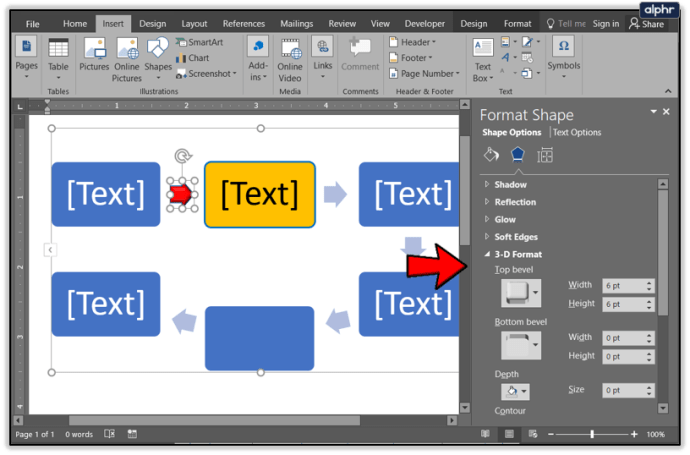
Ja līdzās rindiņām ir teksts, teksta modificēšanai varat izmantot to pašu procesu, ko izmantojāt ar lodziņiem.
Pievienojiet blokshēmai pielāgotus attēlus vai lodziņus
Ja jums nepatīk kāda no programmā Word ietvertajām formām vai SmartArt, varat pievienot savu. Lai tos ievietotu un mainītu izmērus, ir nepieciešams nedaudz strādāt, taču tas var personalizēt vai izveidot jūsu blokshēmu tieši tā, kā tas jums nepieciešams.
- Blokshēmā atlasiet lodziņu.
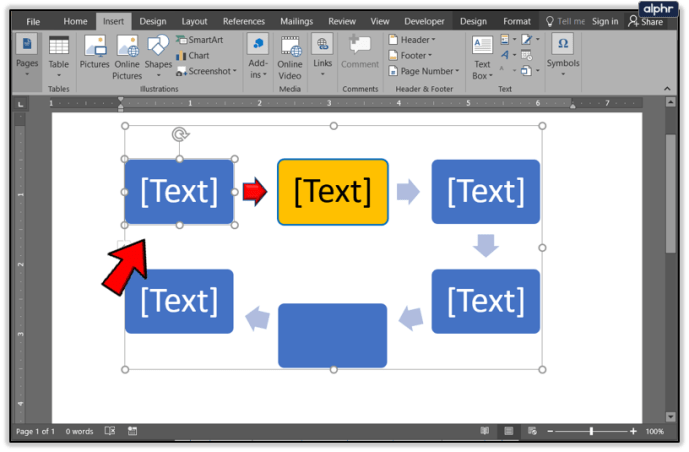
- Ar peles labo pogu noklikšķiniet un atlasiet Mainīt formu.
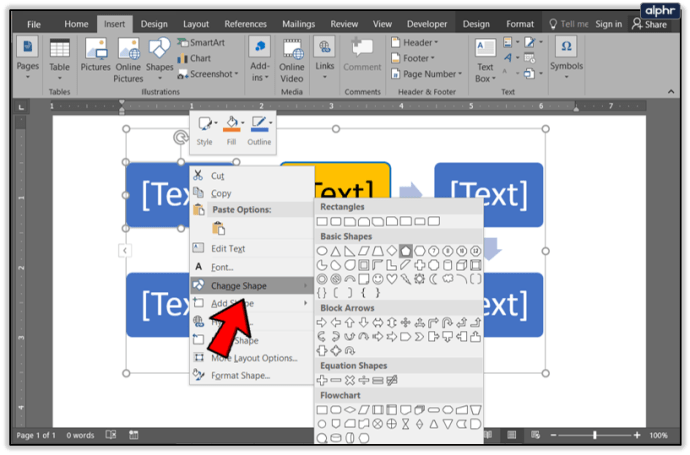
- Sarakstā atlasiet formu un pēc vajadzības mainiet izmēru.
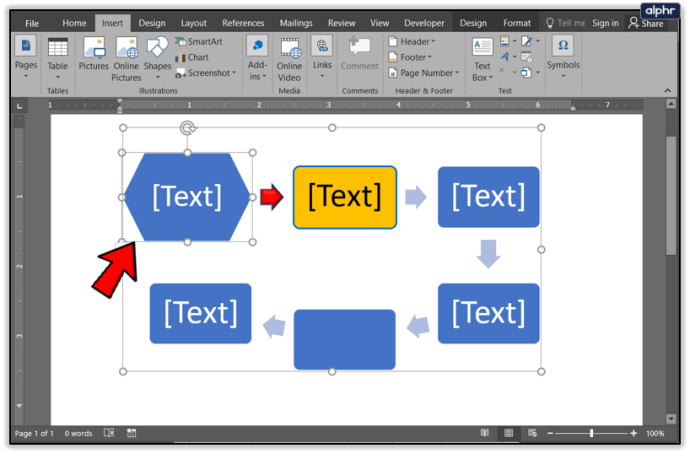
Lai blokshēmā izmantotu savus attēlus:
- Lentē atlasiet ievietošanas cilni.
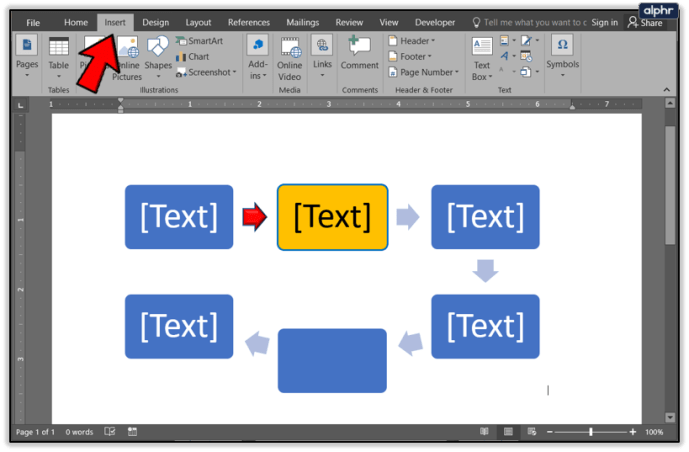
- Izvēlieties Attēli un ievietojiet attēlu.
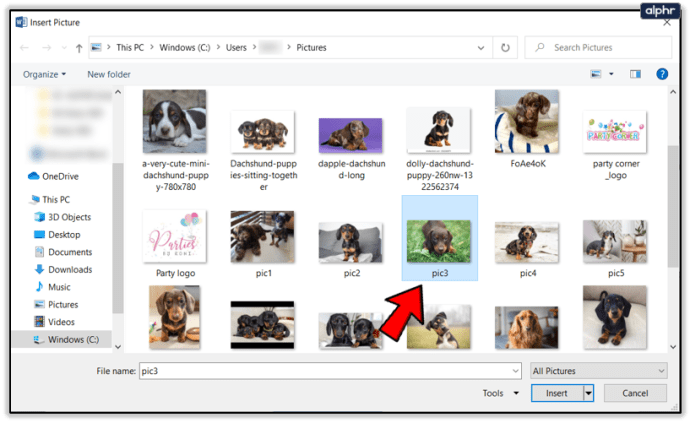
- Ar peles labo pogu noklikšķiniet uz attēla un pēc tam atlasiet Izgriezt.
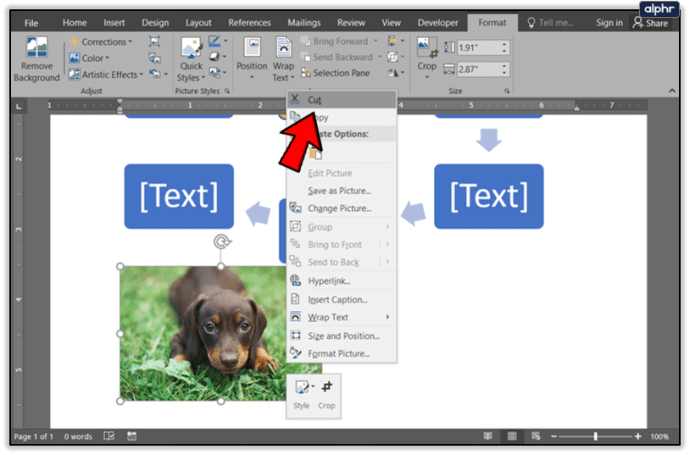
- Atlasiet lodziņu, kurā vēlaties ievietot attēlu.
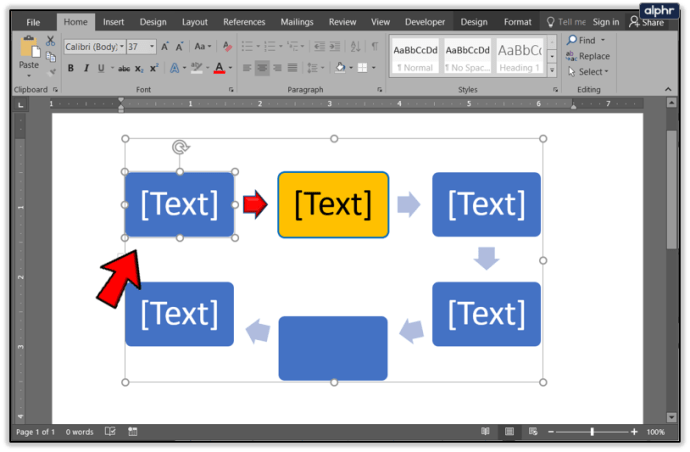
- Ar peles labo pogu noklikšķiniet un pēc tam atlasiet Ielīmēt.
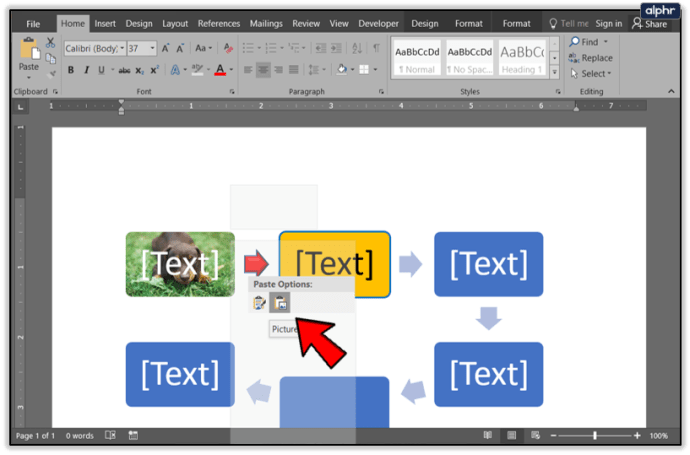
Ir ļoti vienkārši programmā Word izveidot blokshēmu un padarīt to profesionālu. Cerams, ka ar šo apmācību jūs tos izveidosit īsā laikā!